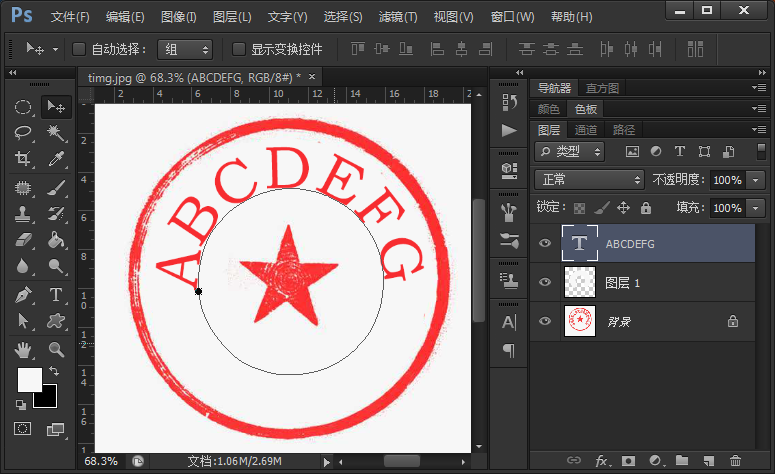3D模型
- 3D模型
- SU模型
- 材质
- 贴图
- CAD图纸
- 灵感图
- 全球案例
- 效果图
- 方案文本
- PS免抠
3D模型
SU模型
材质
贴图
CAD图纸
灵感图
全球案例
效果图
方案文本
PS免抠
猜你想搜
最近搜索
热门搜索
Photoshop改变公章上的文字,并且完好的保留公章的方法是:
1、打开图片,复制图层;
2、用“仿制图章工具”清除掉原公章上的文字,用“吸管工具”吸取原公章上字体的颜色,设置为“前景色”;
3、用“椭圆工具”在公章中间绘制正圆路径(按住shift键),用原公章上同样字体、前景色沿路径打字,ctrl+t调整大小、位置,栅格化文字;
4、“滤镜--模糊--高斯模糊”,“滤镜--锐化”;
5、调整“透明度”,向下合并图层,“图像--调整--色阶”,完成。
首先你把公章上原先的字用仿制图章工具给修正改掉,然后用钢笔路径画一个圆形打字就可以了。
新建图层,在需要修改的地方改好,给该图层添加图层蒙板,把原图其他部分显示出来
步骤如下:
1、以下图为例,用PS打开公章扫描图片

2、要改变公章上的文字有几种方法,由于通常需要使新字老字保持一致的大小,因此最好保留老字,而本图背景为纯色,所以可以使用遮盖的方法,点击右下角新建一个图层
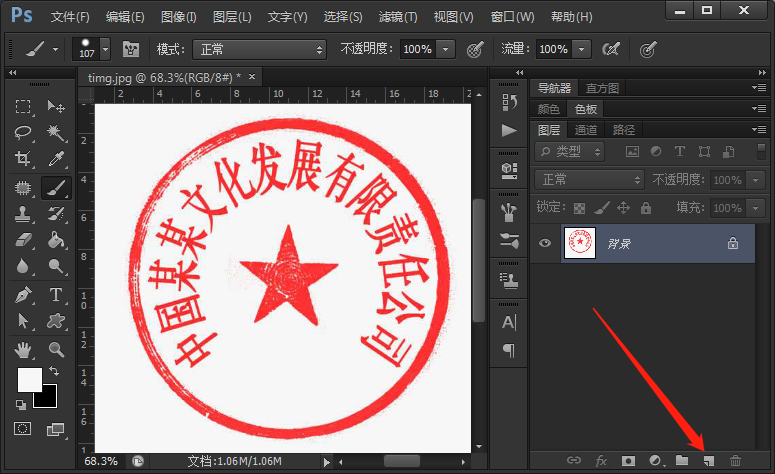
3、点击画笔工具
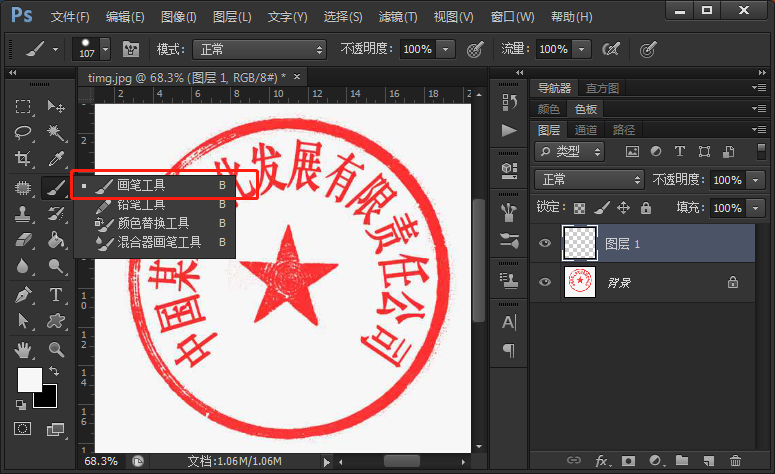
4、选取印章的底色

5、对文字进行涂抹

6、做好后效果如下
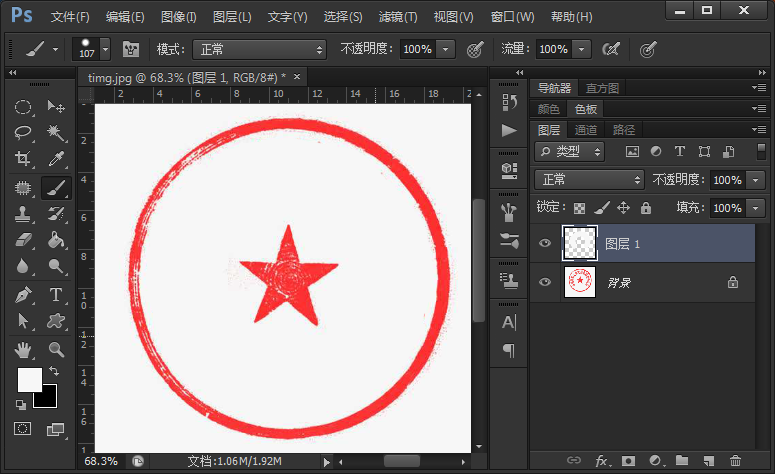
7、接着把新图层暂时隐藏(点击图层前面的眼睛即可),使用椭圆选框工具,以红心为中心,按住alt和shift键,画出一个边紧挨着原字体底部的正圆形

8、右键点击建立工作路径

9、容差1,点确定
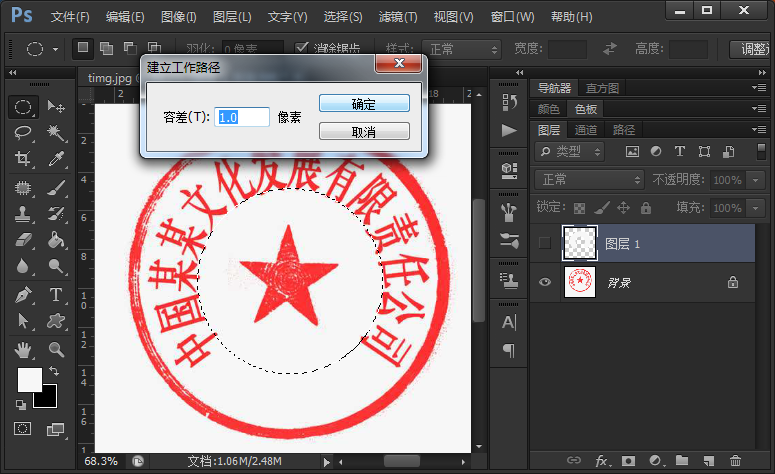
10、使用文字工具在工作路径上输入文字

11、将文字格式设置好,将原来隐藏的图层1显示
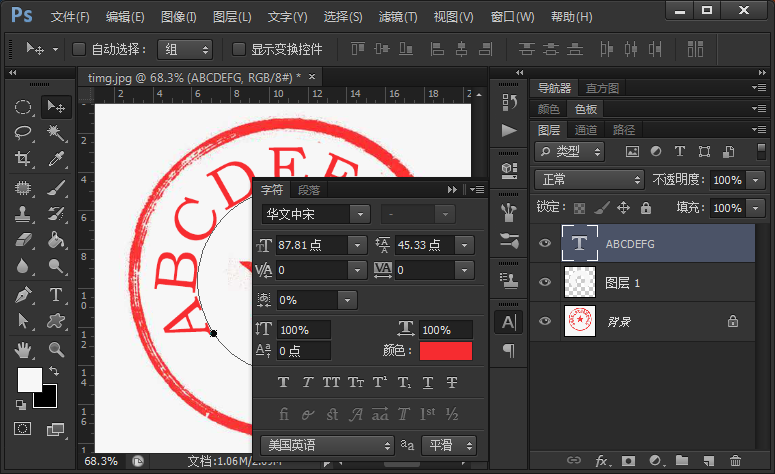
12、这样就完成改变公章上的文字了